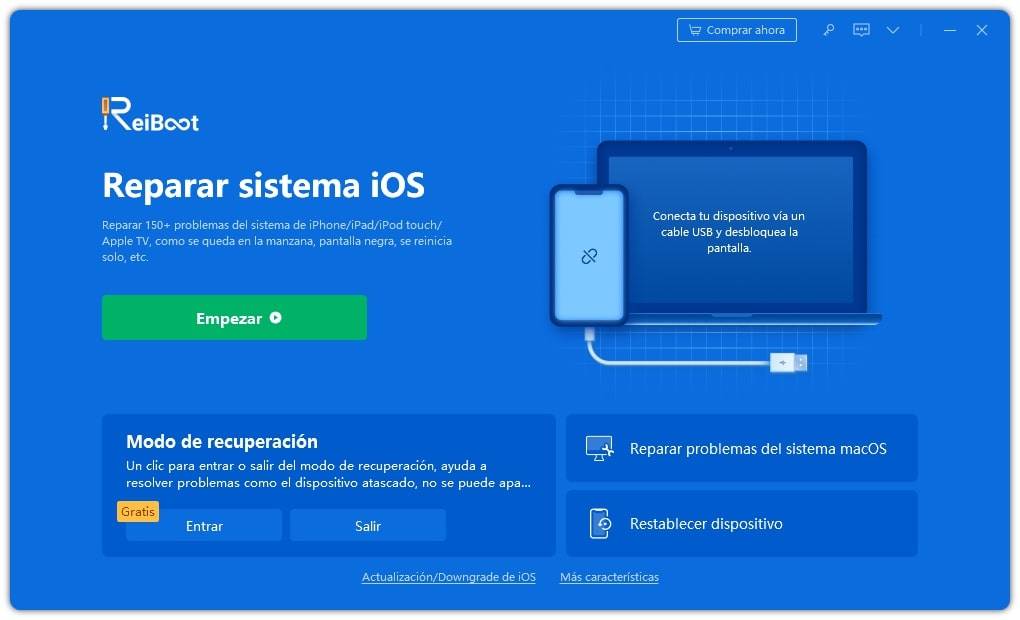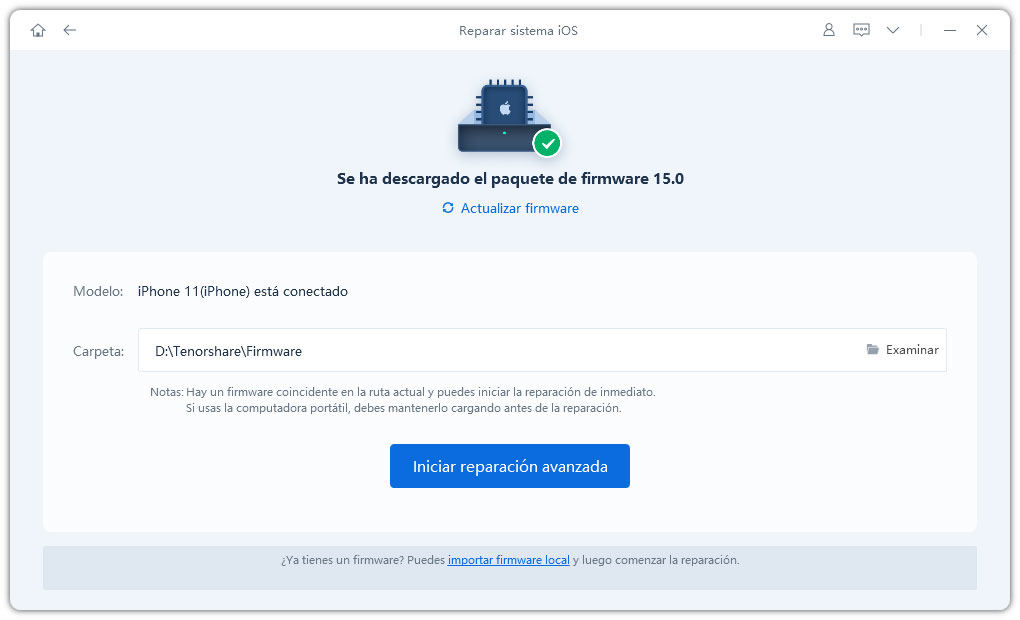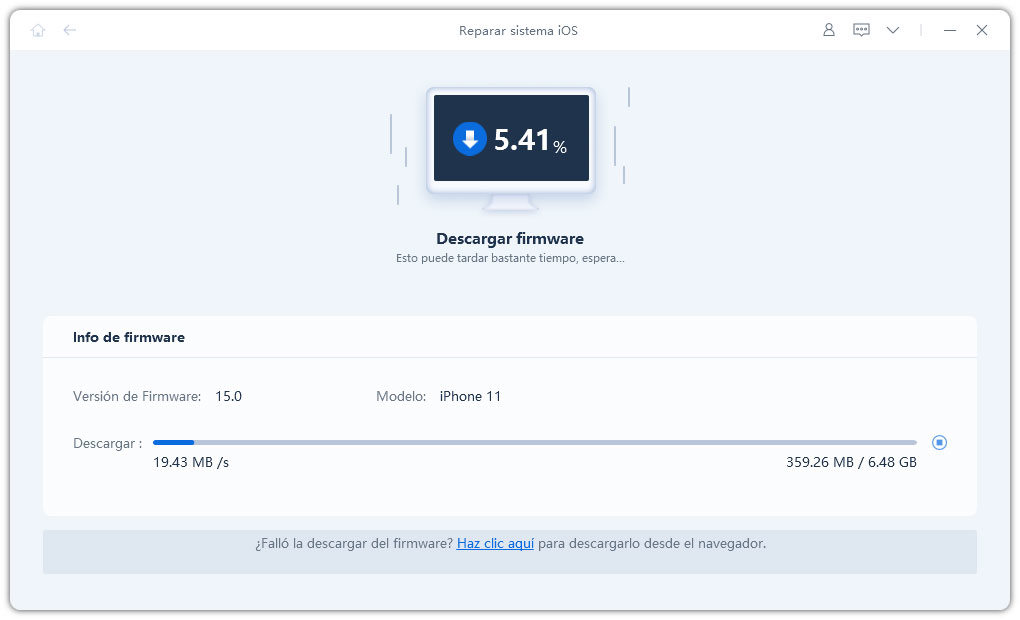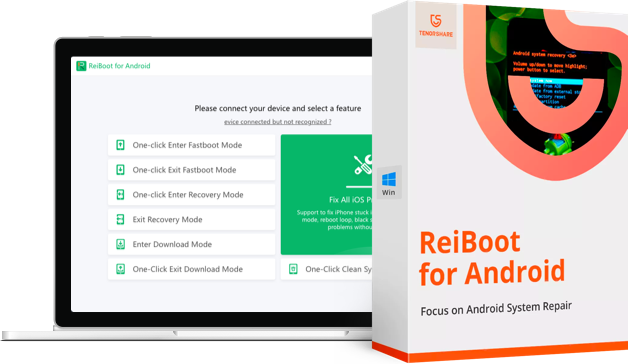Porque aparece y cómo quitar la luna en los mensajes de iphone
iPhone siempre tienen muchos ícono diferentes, ya sea en la barra de estado en la pantalla o en la interfaz de una aplicación. A veces aparecen icónos desconocidos sin razón aparente, lo que puede confundirnos. Por ejemplo, ¿sabe qué significa la luna a un lado de los mensajes? En este artículo, le explicaremos qué hace y le mostraremos cómo deshabilitar este icono.
- Parte 1: ¿Porque aparece una luna en los mensajes de iPhone?
- Parte 2: ¿Cómo quitar la luna de mi iPhone?
- Parte 3: ¿Cómo desactivar el modo No molestar en el iPhone?
- Preguntas Frecuentes sobre el modo No molestar de iPhone
Parte 1: ¿Porque aparece una luna en los mensajes de iPhone?
1. ¿Porque aparece una luna en los mensajes de iPhone?
Si ve una luna junto al nombre de un contacto, significa que su dispositivo optó por no recibir notificaciones de mensajes nuevos para ese contacto. iOS le permite silenciar los Mensajes.
2. ¿Cuál es la diferencia entre luna creciente gris y azul?
Pueden aparecer dos diferentes tipos de iconos de luna junto al nombre del contacto en el mensaje de texto. Si el mensaje del contacto no se lee, el ícono de la luna es azul. Después de leer o abrir el mensaje, la luna se volverá gris.
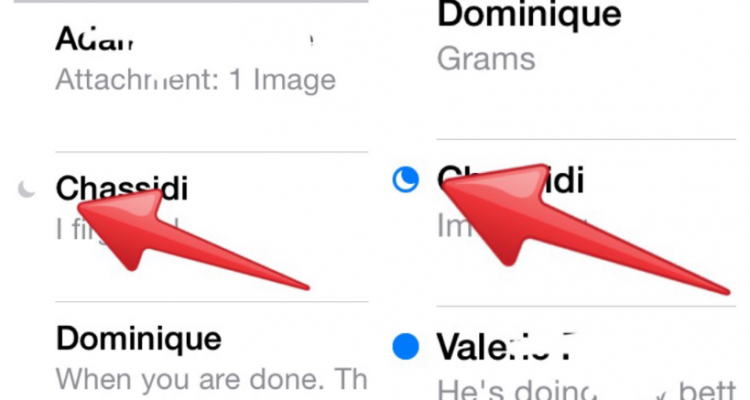
Parte 2: ¿Cómo quitar la luna de mi iPhone?
Cuando silencia una conversación de mensajes, no recibirá ninguna notificación sobre esa conversación. Aunque activar No molestar no evitará que reciba mensajes, no recibir recordatorios a tiempo puede hacer que le pierda mensajes importantes. Si aún desea recibir alertas sobre ciertos mensajes, puede desactivar No molestar en las siguientes conversaciones. Veamos cómo quitar la luna del iPhone paso a paso:
paso 1. Abra la aplicación Mensajes en iPhone
Paso 2. Sleccione y abre un mensaje marcado con una luna creciente.

Paso 3. Haga clic en el botón "i" o "Detalles" en la esquina superior derecha.

Paso 4. Desactive Ocultar alertas en la pantalla de detalles, esto eliminará el ícono de la luna creciente a la izquierda del mensaje. Si está en iOS 10 o anterior, desactive No molestar.

El ícono de la luna creciente se eliminará del lado izquierdo de los mensajes, el modo No molestar se desactivará para conversaciones específicas y se le notificará cuando reciba un mensaje sobre esa conversación.
Parte 3: ¿Cómo desactivar el modo No molestar en el iPhone?
Además de que aparece en la interfaz de información el ícono de la luna creciente, el modo No molestar también puede afectar una variedad de escenarios. A continuación se explica cómo desactivar o activar el modo No molestar en diferentes versiones de iOS.
1. ¿Activar o desactivar No molestar con iOS 15 o superior?
- Ve a Configuración y toca Enfoque.
- Toca No molestar.
- Selecciona tus opciones personalizadas para las notificaciones.
Para activar No molestar desde el Centro de control, haz lo siguiente:
- Abre el Centro de control en el iPhone, iPod touch o iPad.
- Toca Enfoque y, luego, No molestar.
Obtén más información sobre el modo de enfoque y cómo personalizar las funciones de No molestar.
2. ¿Activar o desactivar No molestar con iOS 14 y versión anterior?
- Ve a Configuración > No molestar.
- Activa No molestar de forma manual o configura un horario.
Para activar No molestar desde el Centro de control, haz lo siguiente:
- Abre el Centro de control en el iPhone, iPod touch o iPad.
- Toca el ícono de la luna creciente o mantén presionado el ícono de la luna creciente para programarlo si quieres que se active durante un período específico.
Preguntas Frecuentes sobre el modo No molestar de iPhone
1. ¿Qué pasa cuando pones no molestar en el iPhone?
Si ve una luna junto al nombre de un contacto, significa que su dispositivo optó por no recibir notificaciones de mensajes nuevos para ese contacto. iOS le permite silenciar los Mensajes.
2. Cuando oculta las alertas en el iPhone, ¿todavía dice entregado?
Pueden aparecer dos diferentes tipos de iconos de luna junto al nombre del contacto en el mensaje de texto. Si el mensaje del contacto no se lee, el ícono de la luna es azul. Después de leer o abrir el mensaje, la luna se volverá gris.
3.¿Por qué mi iPhone se queda en no molestar?
Primero intente cambiar Configuración > No molestar a "Desactivado", luego vaya a Configuración > Notificaciones > No molestar y desactívelo. Si eso no funciona, reinicie su iPhone manteniendo presionados los botones Inicio y Encendido ⁄ Apagado juntos al mismo tiempo durante unos segundos hasta que aparezca el logotipo de Apple.
Si los métodos anteriores no pueden resolverlo, aquí hay una herramienta recomendada para usted: Tenorshare ReiBoot es una herramienta todo en uno que ofrece todo tipo de soluciones de recuperación para reparar su iPad pro atascado en modo de recuperación sin perder un solo bit de sus datos. Puede solucionar que su iPad iOS 17/16/15 se quede en modo de restauración con un solo clic utilizando el software Tenorshare ReiBoot. Todo lo que tiene que hacer es seguir los pasos mencionados a continuación.
-
Descarga Tenorshare ReiBoot en su PC y ejecútalo. A continuación, conecte el software que acaba de instalar en el PC con su iPad. Haz clic en el botón de "Empezar" para acceder a su función “Reparar Sistema iOS”

-
Selecciona una forma de reparación.

-
Descarga el paquete de firmware del última iOS para tu dispositivo.

-
Una vez que termine la descarga, inicia el proceso de reparación. De esta forma, tu dispositivo va a prenderse.

Descarga el paquete de firmware del última iOS para tu dispositivo.
Resumen
Arriba está la información relacionada con la luna a un lado de los mensajes. Este artículo presenta brevemente el modo No molestar del iPhone y cómo usar Tenorshare ReiBoot para resolver fácilmente el problema de no poder desactivar el modo No molestar.
- Solucionar 50+ problemas del sistema Android como logo Samsung, pantalla negra, etc
- Totalmente gratis para entrar y salir del modo Fastboot Android
- Entrar y salir del modo de recuperación Android fácilmente y gratis
- Gratuito para entrar y salir del modo Download Android
- 1 clic para borrar la memoria caché del sistema Android para optimizar tu teléfono

ReiBoot for iOS
El software gratuito número 1 para reparación y recuperación del sistema iOS
Reparación rápida y sencilla